“자주 사용하는 윈도우 단축키 TOP30 으로 컴퓨터 사용의 효율성 극대화! 단축키의 마법으로 작업 속도를 획기적으로 향상시키는 팁을 확인하세요.”
본문
디지털 시대, 컴퓨터는 우리 생활의 중심이 되었습니다. 하지만 우리는 종종 마우스를 통해 복잡한 동작을 반복하게 됩니다. 윈도우 단축키는 이러한 작업들을 단순화시켜, 작업 속도를 획기적으로 향상시킬 수 있는 도구입니다. 윈도우 단축키 TOP30을 통해 컴퓨터 사용의 효율성을 극대화해보세요!
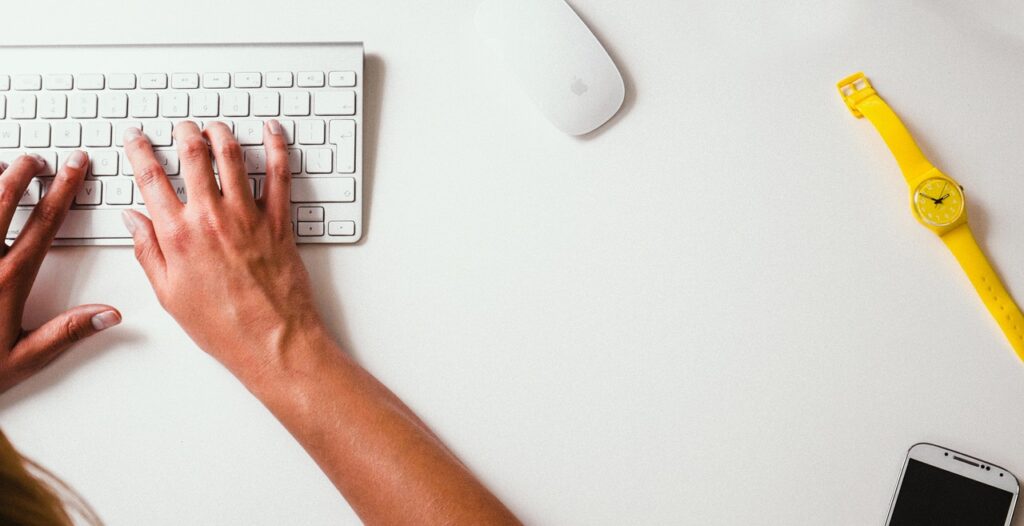
윈도우 단축키 TOP30
- Windows + D (바탕화면 보기)
- 모든 열려있는 창을 최소화하여 바탕화면을 바로 볼 수 있습니다. 다시 한번 누르면 원래 상태로 돌아옵니다.
- Alt + Tab (프로그램 간 전환하기)
- 열려 있는 프로그램 간에 빠르게 전환합니다. 활성 창을 바꾸고 싶을 때 편리하게 사용할 수 있습니다.
- Windows + L (PC 잠금)
- PC를 잠그며, 다른 사용자 또는 비밀번호 입력을 기다립니다.
- Ctrl + Shift + Esc (작업 관리자 열기)
- 작업 관리자를 직접 열어 프로그램 관리 및 성능 확인이 가능합니다.
- Windows + E (탐색기 열기)
- 파일 탐색기를 빠르게 엽니다. 파일 및 폴더 관리에 유용합니다.
- Windows + I (설정 열기)
- 윈도우 설정 창을 빠르게 엽니다.
- Windows + S (검색 시작)
- 윈도우 검색 기능을 활성화시킵니다.
- Windows + Arrow keys (창 위치 조절)
- 활성화된 창의 위치를 화면의 상하좌우 중앙으로 이동시키거나 크기를 조절합니다.
- Windows + P (프로젝터 또는 두 번째 모니터 옵션)
- 프로젝터 연결 옵션이나 다중 모니터 설정을 빠르게 변경할 수 있습니다.
- Alt + F4 (현재 프로그램 종료)
- 활성화된 창 또는 프로그램을 종료합니다.
- Ctrl + A (모두 선택)
- 현재 디렉토리의 모든 파일 또는 텍스트 내용 전체를 선택합니다.
- Ctrl + C (복사)
- 선택한 항목 또는 텍스트를 클립보드에 복사합니다.
- Ctrl + V (붙여넣기)
- 클립보드의 내용을 현재 위치에 붙여 넣습니다.
- Ctrl + X (자르기)
- 선택한 항목 또는 텍스트를 클립보드에 저장하며 원래 위치에서 제거합니다.
- Ctrl + Z (실행 취소)
- 최근 수행한 작업을 취소합니다.
- Ctrl + Y (다시 실행)
- 실행 취소한 작업을 다시 수행합니다.
- Alt + Enter (속성 보기)
- 선택한 파일 또는 폴더의 속성을 빠르게 확인합니다.
- Windows + Tab (작업 뷰)
- 모든 열린 앱과 바탕화면들을 표시합니다.
- Windows + + / Windows + – (돋보기)
- 화면을 확대 또는 축소하여 보여줍니다.
- Ctrl + Shift + N (새 폴더 생성)
- 현재 디렉토리에 새로운 폴더를 생성합니다.
- Windows + A (알림 센터)
- 윈도우의 알림 센터를 빠르게 열어줍니다.
- Windows + X (시작 메뉴 도구 모음)
- 다양한 시스템 도구에 빠르게 접근할 수 있는 메뉴를 표시합니다.
- Ctrl + W (현재 창 닫기)
- 현재 열려있는 창을 닫습니다.
- Alt + Space + N (현재 창 최소화)
- 활성화된 창을 최소화합니다.
- Windows + M (모든 창 최소화)
- 모든 창을 한번에 최소화합니다.
- Windows + Shift + M (모든 창 복원)
- 최소화된 모든 창을 복원합니다.
- Alt + Space + X (현재 창 최대화)
- 활성화된 창을 최대화합니다.
- Windows + Shift + S (스크린샷 부분 캡처)
- 화면의 원하는 부분만을 캡처하는 스니핑 도구를 활성화합니다.
- Windows + R (실행 창 열기)
- 프로그램 이름, 폴더, 문서, 또는 인터넷 리소스를 열기 위한 ‘실행’ 창을 빠르게 엽니다.
- Ctrl + Alt + Del (작업 관리자/로그오프/재부팅)
- 다양한 시스템 작업 옵션을 제공하는 화면으로 이동합니다.
마무리
윈도우 단축키는 우리가 컴퓨터를 사용하는 방법을 완전히 바꿀 수 있습니다. 위에서 소개한 단축키들을 잘 활용하면, 컴퓨터 작업의 효율성과 속도를 크게 향상시킬 수 있습니다. 키 하나의 움직임으로 달라지는 컴퓨터 사용 경험, 단축키의 마법을 지금 바로 체험해보세요!

